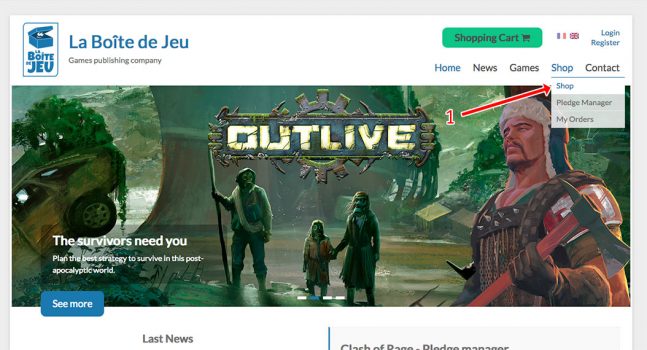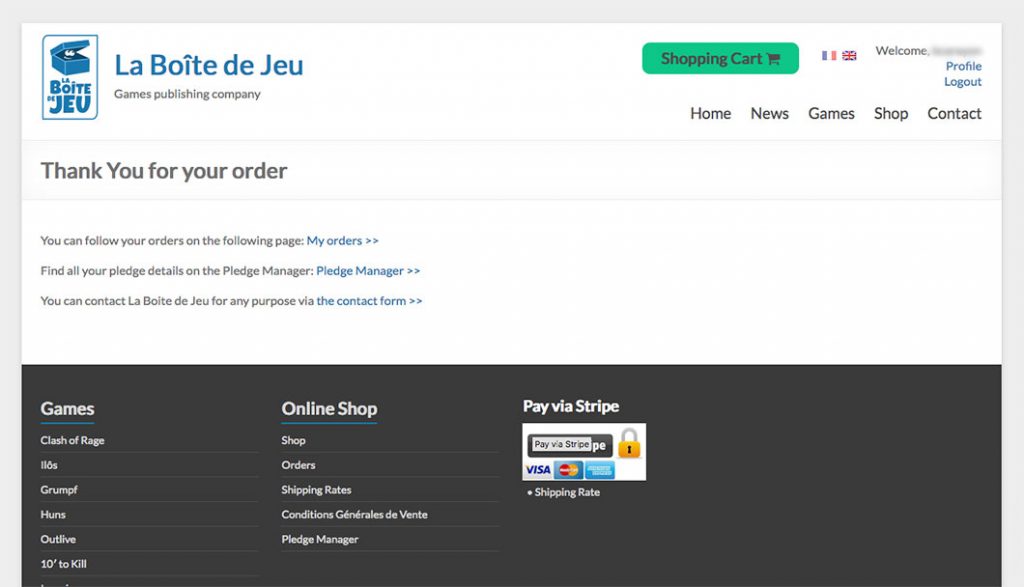Bonjour !
Voici un tutoriel simple pour utiliser notre boutique en ligne.
1/ Pour commencer, survoler le menu « Boutique », puis cliquer sur le bouton « Boutique » en dessous.
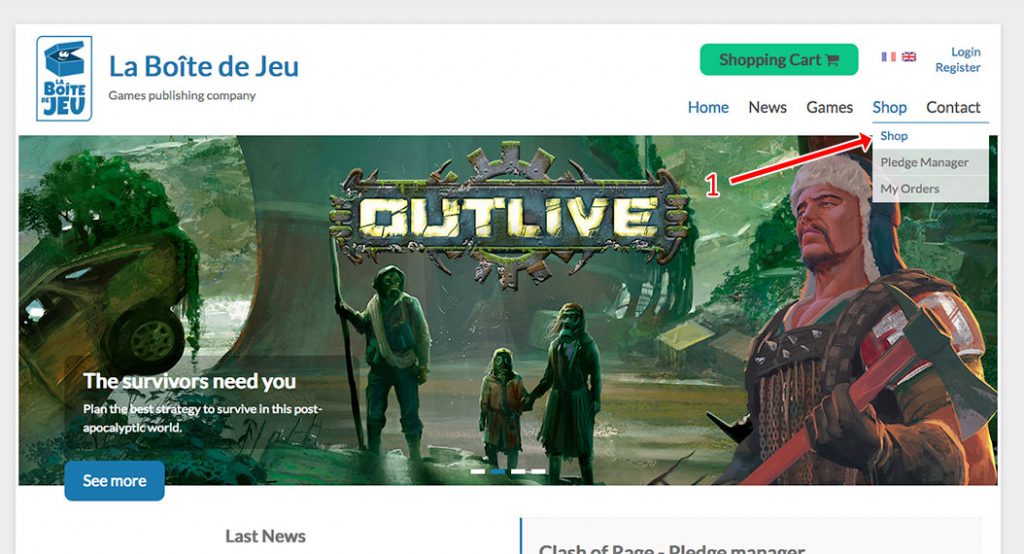 2 / Vous pouvez afficher les articles Anglais ou Francais en cliquant sur les boutons verts « Produits EN » ou « Produits FR ».
2 / Vous pouvez afficher les articles Anglais ou Francais en cliquant sur les boutons verts « Produits EN » ou « Produits FR ».
3/ Ajouter les produits de votre choix en cliquant sur les boutons bleu « Ajouter au panier ». Nous avons un stock très limité de chaque produit. Afin de permettre au maximum de personnes de découvrir Outlive, vous ne pouvez commander chaque article qu’en un seul exemplaire par commande.
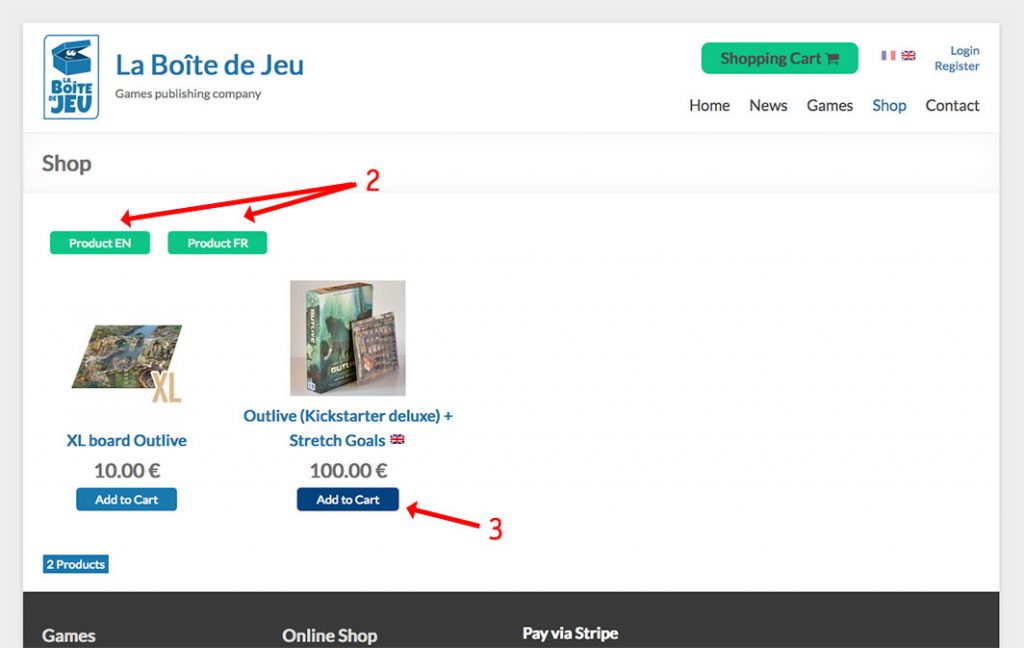 4/ Quand vous avez ajouté tous les articles que vous souhaitiez, cliquez sur le bouton vert « Panier » en haut de l’écran.
4/ Quand vous avez ajouté tous les articles que vous souhaitiez, cliquez sur le bouton vert « Panier » en haut de l’écran.
 5/ Si vous le désirez, vous pouvez retirer des articles de votre panier en cliquant sur la croix rouge correspondante. Si votre panier vous convient, cliquez sur le lien « créez un compte ».
5/ Si vous le désirez, vous pouvez retirer des articles de votre panier en cliquant sur la croix rouge correspondante. Si votre panier vous convient, cliquez sur le lien « créez un compte ».
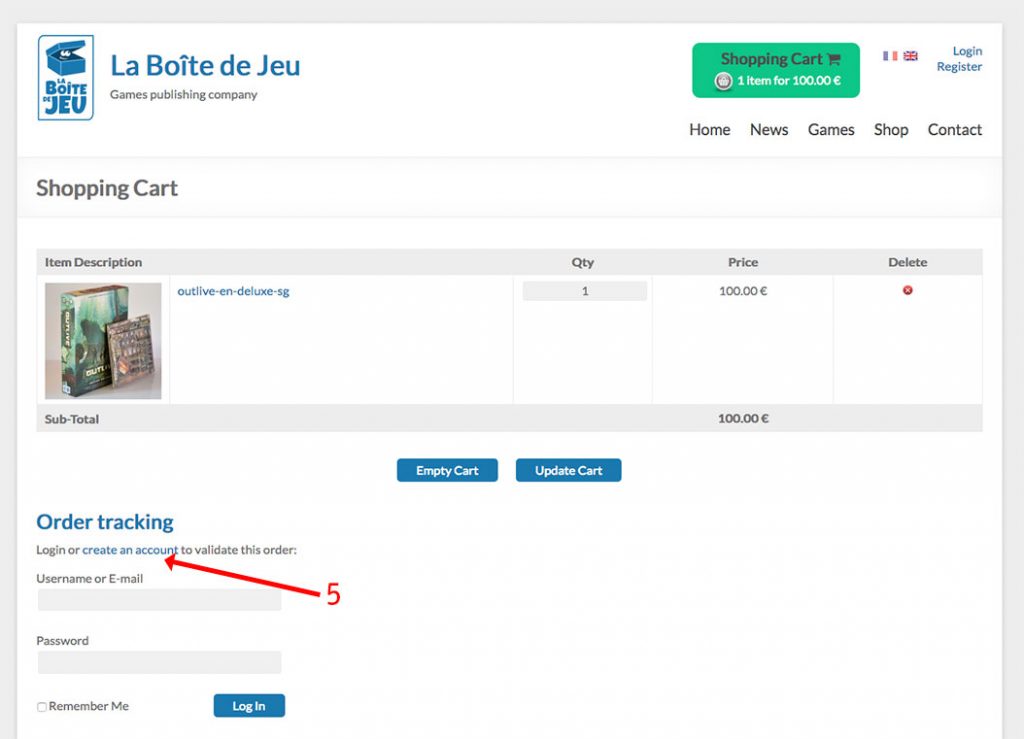 6 / Remplissez tous les champs puis cliquez sur « S’enregistrer ».
6 / Remplissez tous les champs puis cliquez sur « S’enregistrer ».
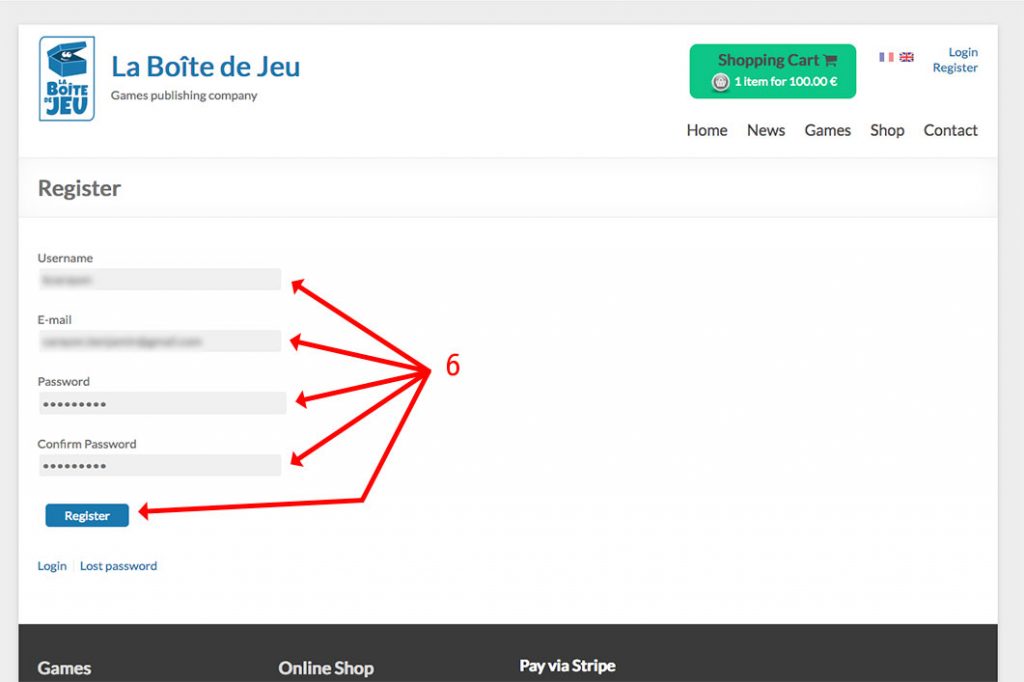 7 / Vous venez de créer votre compte ! Maintenant connectez-vous, en utilisant les identifiants que vous venez de créer et cliquez sur le bouton bleu « Se connecter ».
7 / Vous venez de créer votre compte ! Maintenant connectez-vous, en utilisant les identifiants que vous venez de créer et cliquez sur le bouton bleu « Se connecter ».
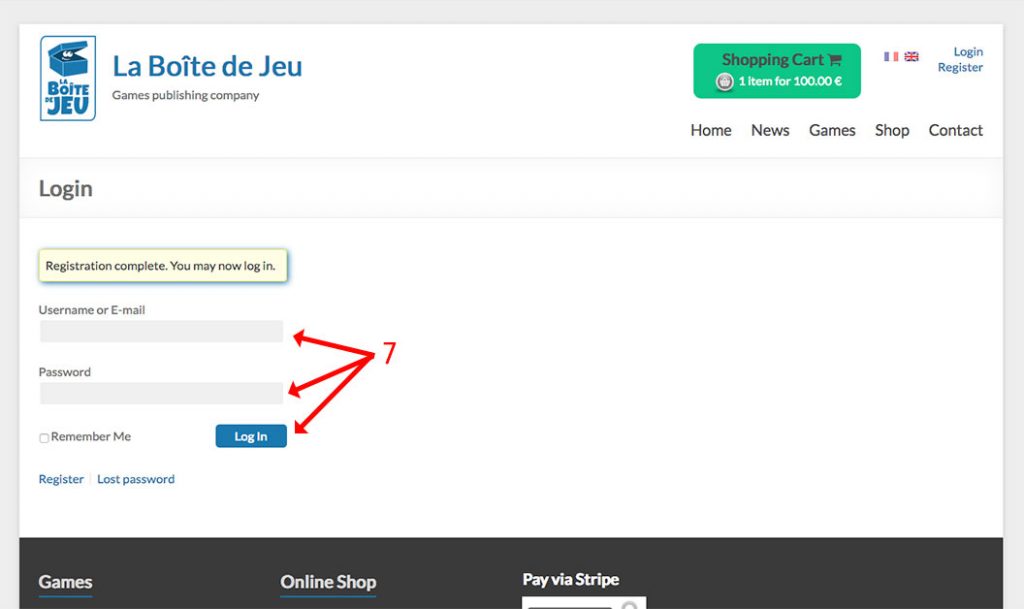 8/ (Optionnel) Vous pouvez remplir les champs avec vos informations personnelles. En faisant cela, vous les champs de vos prochaines commandes seront pré-remplis. N’oubliez pas de cliquer sur le bouton bleu « Mettre à jour mon profil » en bas de page pour sauver vos modifications.
8/ (Optionnel) Vous pouvez remplir les champs avec vos informations personnelles. En faisant cela, vous les champs de vos prochaines commandes seront pré-remplis. N’oubliez pas de cliquer sur le bouton bleu « Mettre à jour mon profil » en bas de page pour sauver vos modifications.
9/ Retournez à votre panier en cliquant sur le bouton vert « Panier » en haut de l’écran.
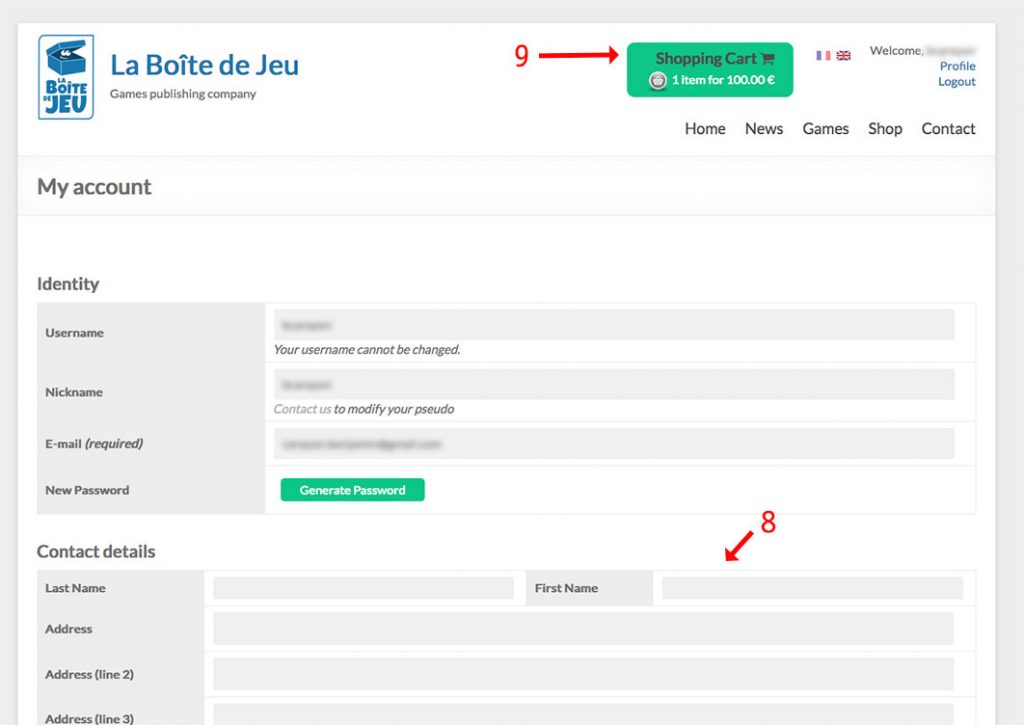 10 / Vérifiez que le panier contient bien tout ce que vous désirez commander. Cliquez ensuite sur « Valider la commande »
10 / Vérifiez que le panier contient bien tout ce que vous désirez commander. Cliquez ensuite sur « Valider la commande »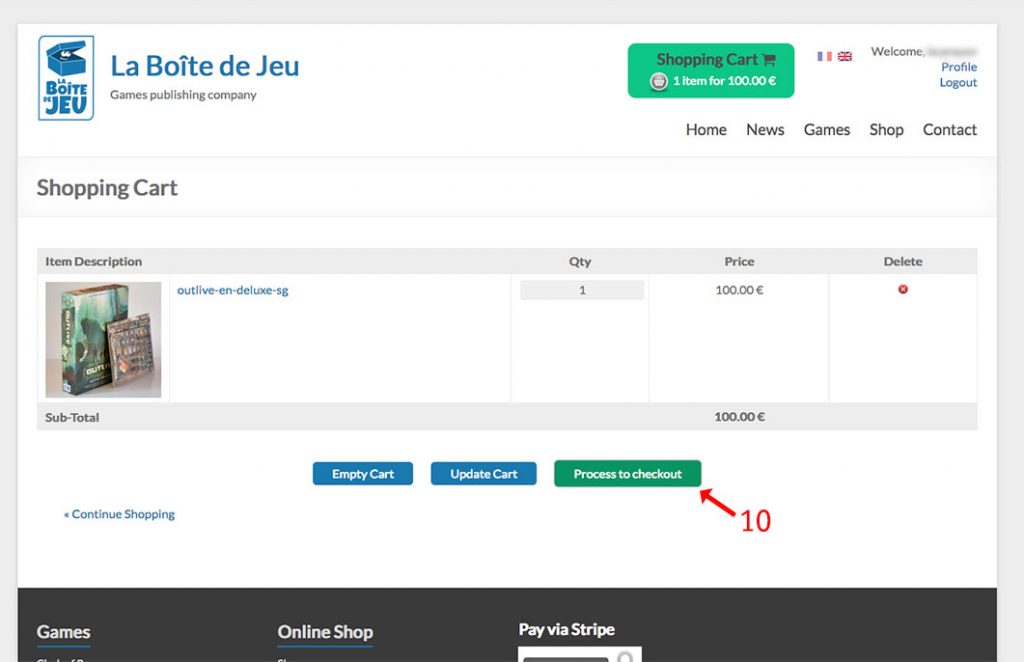 11/ Complétez vos informations personnelles sur la gauche de l’écran. Soyez spécialement attentif en choisissant votre pays dans la liste proposée. Nous avons le regret d’annoncer que nous ne sommes en mesure de livrer que certains pays d’Europe, les États-Unis et le Canada.
11/ Complétez vos informations personnelles sur la gauche de l’écran. Soyez spécialement attentif en choisissant votre pays dans la liste proposée. Nous avons le regret d’annoncer que nous ne sommes en mesure de livrer que certains pays d’Europe, les États-Unis et le Canada.
12/ (Optionnel) Si vous désirez être livré ailleurs que votre adresse de facturation, vous pouvez remplir les champs qui apparaissent sur la droite de l’écran après avoir cliqué sur le lien « Adresse de livraison (si différente) ».
13/ N’oubliez pas de cocher la case pour accepter nos conditions générales de vente.
14/ Si vous avez choisi de vous faire livrer en dehors de l’Union Européenne, vous allez probablement devoir payer des taxes douanières à la réception de votre colis.
15/ Cliquez sur le bouton bleu « Confirmer la commande » pour aller à l’étape suivante.
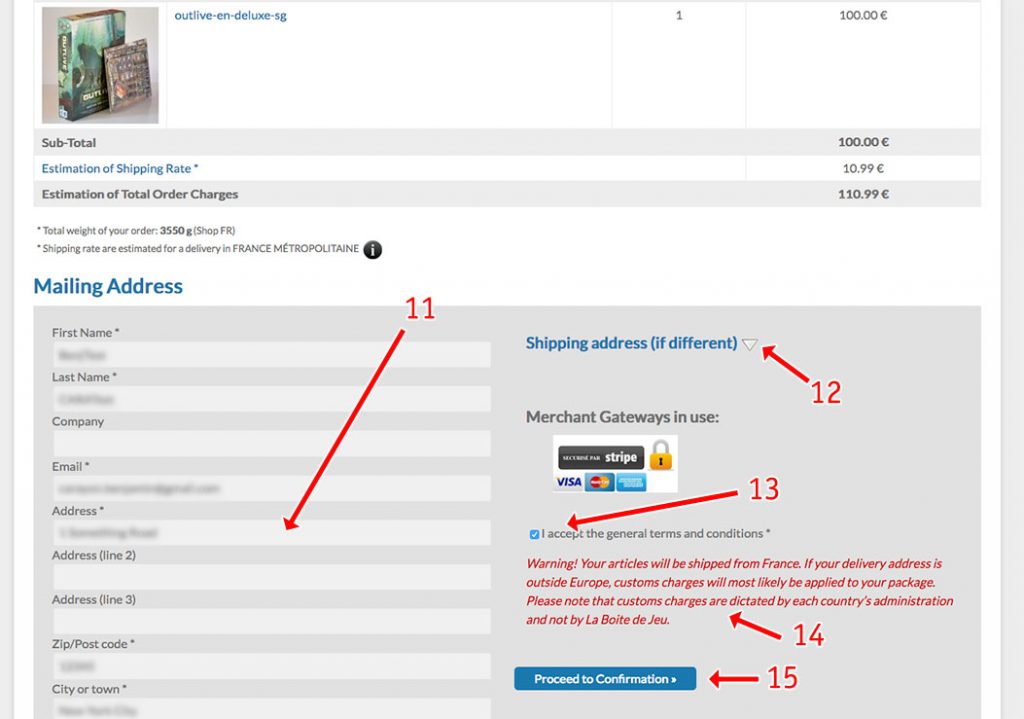 16/ Vérifiez une dernière fois que toutes les informations sont correctes (articles, adresses…)
16/ Vérifiez une dernière fois que toutes les informations sont correctes (articles, adresses…)
17/ Cliquez sur le bouton bleu « Passer au paiement ».
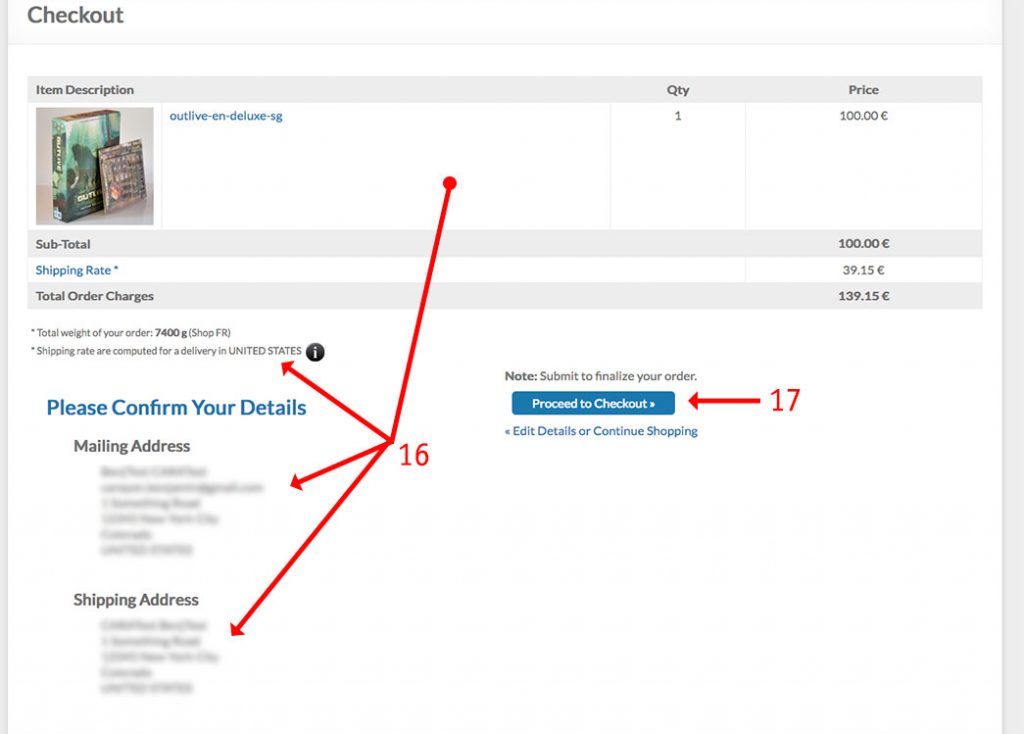 18/ Cliquez sur le bouton bleu « Payer par carte ». Vous n’avez pas besoin de créer de compte Stripe, vous utiliserez directement votre carte bancaire dans un espace sécurié. Il n’est malheureusement pas possible de régler par PayPal.
18/ Cliquez sur le bouton bleu « Payer par carte ». Vous n’avez pas besoin de créer de compte Stripe, vous utiliserez directement votre carte bancaire dans un espace sécurié. Il n’est malheureusement pas possible de régler par PayPal.
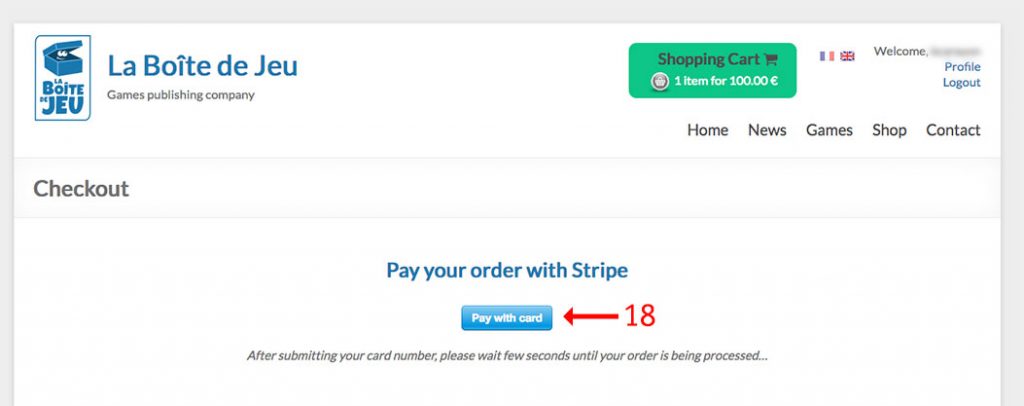 19/ Remplissez les champs puis cliquez sur le bouton bleu pour finaliser votre commande.
19/ Remplissez les champs puis cliquez sur le bouton bleu pour finaliser votre commande.
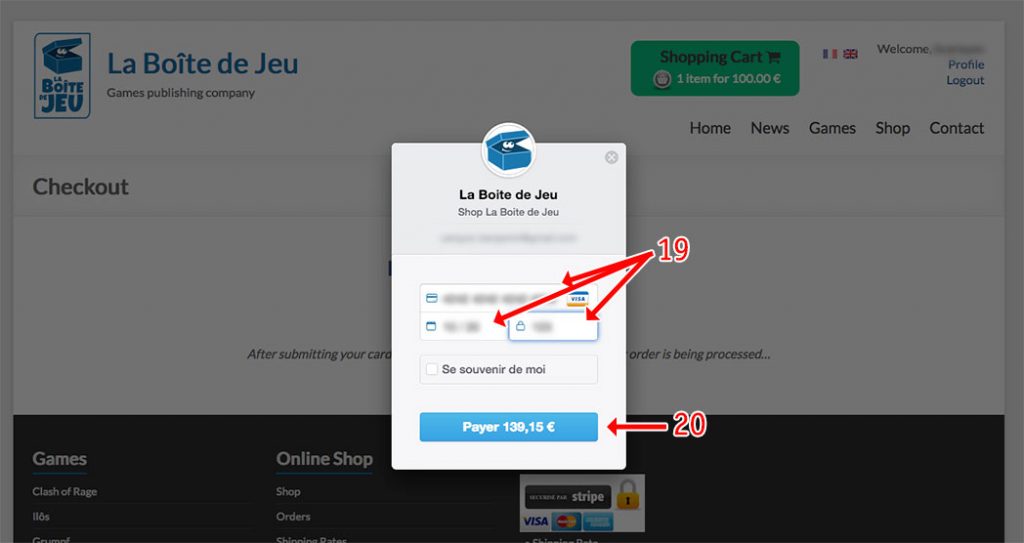 20/ C’est terminé ! Vous pouvez télécharger votre facture en cliquant sur le lien « Mes commandes ».
20/ C’est terminé ! Vous pouvez télécharger votre facture en cliquant sur le lien « Mes commandes ».